Finance
Fusionner plusieurs applications de paiement
Il existe un nouveau paramètre FORD_BETAANVR_FACTPERKLANT qui vous permet de choisir si plusieurs ordres de paiement doivent être fusionnés en un seul ordre lors du traitement des ordres de paiement. De cette manière, il est possible de regrouper sur une même facture les relevés de demandes d'achat de plusieurs sites d'un même client.
Lorsque le paramètre est activé, après avoir sélectionné les ordres de paiement pour lesquels le client est le même, il vous sera demandé si un ordre doit être créé par client.
Si vous choisissez 'OK', les demandes de paiement sont fusionnées en une seule commande par client.
Si vous choisissez 'Annuler', une commande par demande de paiement sera générée.
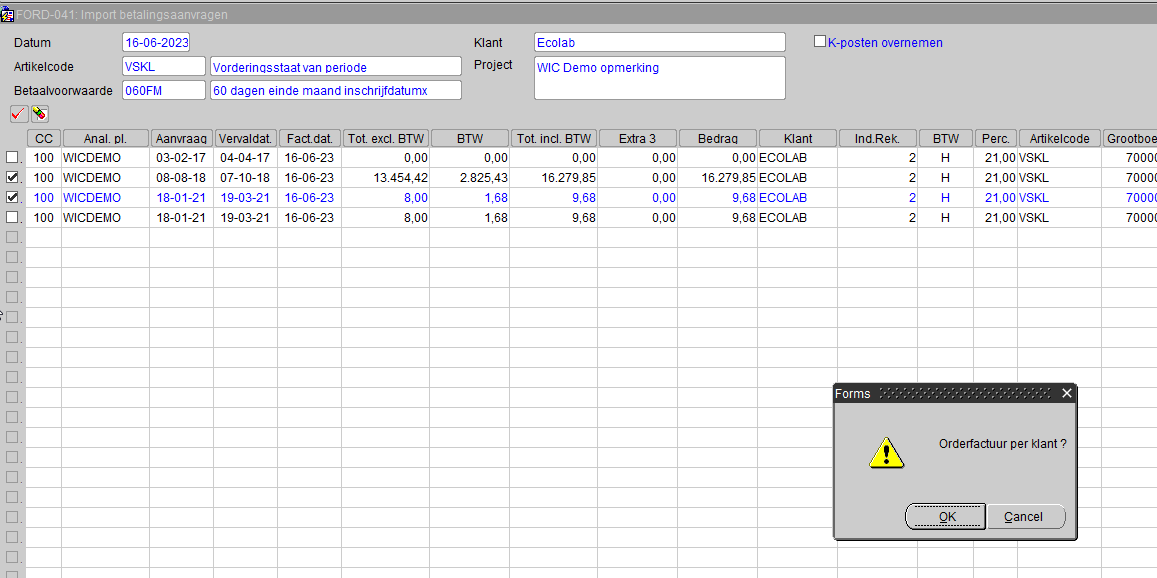
Lorsque vous sélectionnez 'OK', les demandes de paiement sont regroupées dans la commande.
Remarque: la présentation de la commande peut différer de l'exemple ci-dessous. Elle est configurée pour chaque client KPD.
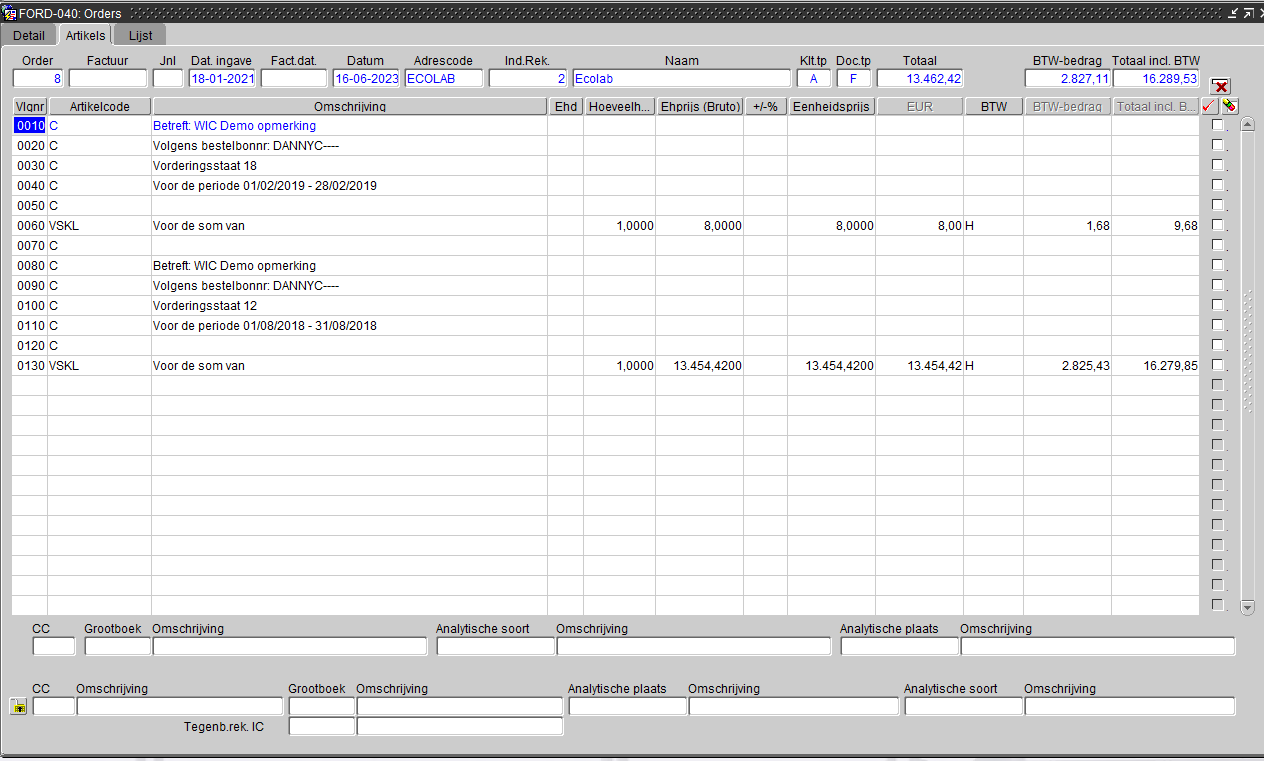
Sélection par groupe d'adresses de fournisseurs
Dans le champ ‘Groupe’, une liste de valeurs peut désormais être ouverte pour permettre une sélection par groupe d'adresses de fournisseurs. Cela est désormais possible tant dans l'onglet ‘Sélection par facture’ que dans l'onglet ’Sélection par fournisseur’.
Écran d'adaptation companyweb KPD - journal d'audit
L'onglet "Companyweb" comprend désormais l'option de conserver un journal d'audit. Cela permet de consulter les valeurs passées. Le bouton supplémentaire "Query log" permet d'écrire les données actuellement affichées dans le tableau d'enregistrement. Le bouton "Rafraîchir" permet de récupérer les données de Companyweb, mais n'entraîne pas l'enregistrement des données dans le tableau d'enregistrement.
L'historique des données enregistrées peut être consulté au bas de l'écran.
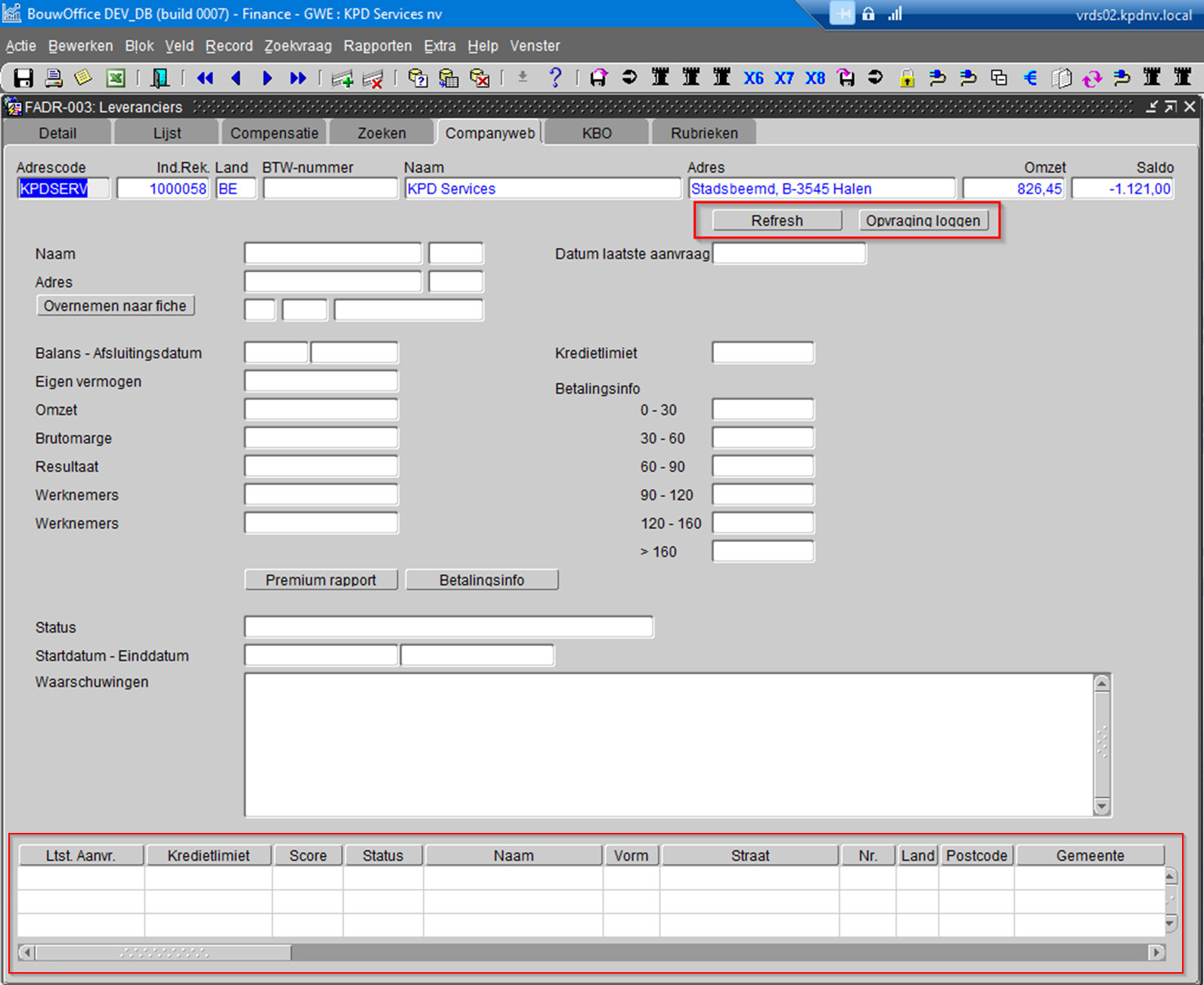
Copier le PDF d'une facture de vente intersociété dans le champ d'archivage de la facture d'achat
Lorsqu'une facture de vente inter-sociétés est préparée et que la facture d'achat est automatiquement enregistrée, le PDF de la facture de vente est désormais également copié automatiquement dans le dossier de la facture d'achat dans le fichier de réception, en tenant compte des paramètres FJNL_SCAN_MAP et FJNL_ARCHIEF_MASKER. L'action de copie est exécutée à la fois lors de l'enregistrement de la facture et lors de l'impression de la commande, car le PDF de la commande/facture de vente est toujours généré lors de ces actions.
Exportation d'un chiffre d'affaires consolidé
Dans l'exportation vers une feuille de calcul à partir des éléments de menu clients et fournisseurs, il est désormais possible d'exporter un chiffre d'affaires consolidé. A cet effet, une case supplémentaire "Consolidé" a été ajoutée dans l'écran du rapport. Veuillez noter que les fichiers pertinents sur lesquels vous souhaitez consolider doivent être définis dans le menu Divers > Consolidation > Fichiers.
Ajout des codes d'adresse
Ajout au précédent : étant donné que les codes d'adresse d'une société peuvent ne pas être les mêmes d'un fichier à l'autre, la possibilité de rechercher le numéro de TVA d'un client ou d'un fournisseur d'un fichier à l'autre a également été ajoutée.
Suivi des clients : Afficher les factures payées
Dans l'écran de suivi des clients, une case "Afficher les factures payées" a été ajoutée.
Logistique
Sécurité du site
Dans Bibliothèques > Projets, un élément de menu Sécurité du site a été ajouté sous le menu Extra, uniquement accessible pour les projets de type entrepôt ou équipement. Cela permet de lier ces projets à un groupe de sécurité. Ceci n'a actuellement aucune fonctionnalité dans la logistique, mais a été ajouté en vue de développements futurs dans les applications Shipmens (Logistique) et Requirements.
Unité de description derrière le modèle d'impression Bon de commande
Dans le jeu de données derrière le modèle d'impression Commande > Logistique, la description de l'unité a été ajoutée afin qu'elle puisse être imprimée sur le modèle d'impression de la commande. Jusqu'à présent, seul le code de l'unité pouvait être imprimé.
Find1 et find2 pour les articles non stockés
Les articles non stockés peuvent désormais avoir un champ find1 et find2. Ces champs ont été ajoutés.
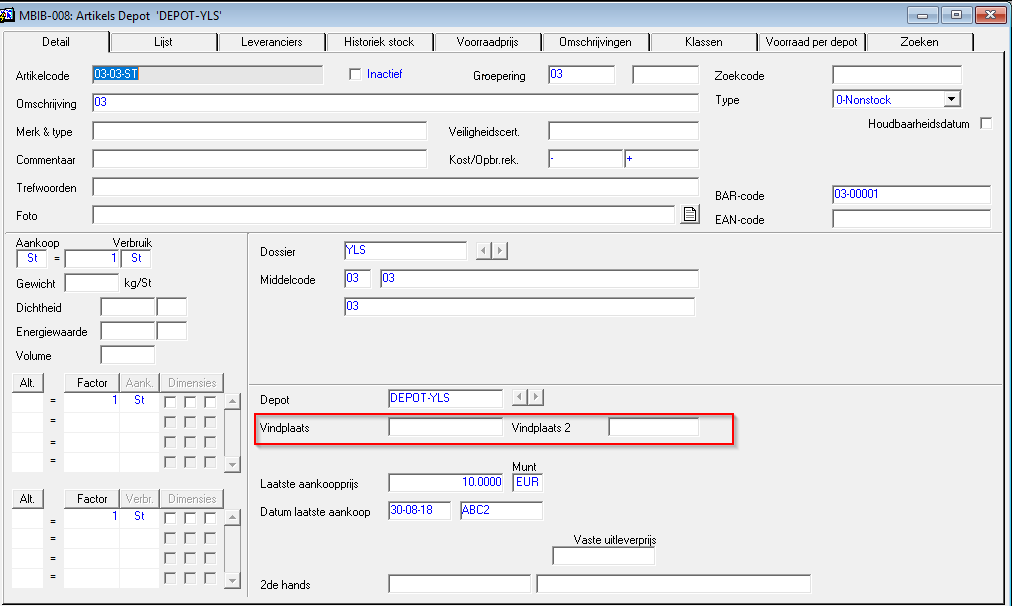
Ajout d'un gestionnaire au niveau de la ligne
Fonctionnalité d'alignement entre la note d'exigence dans Bouwoffice et l'application Exigences. Dans Bouwoffice, une colonne 'Handler' au niveau de la ligne a été ajoutée en ligne avec l'option dans l'application Exigences. A travers l'écran 'Requirement bill Dispatch', il est possible de changer le handler en masse.
Inclure la nomenclature dans le formulaire de demande d'achat
Il n'était pas possible d'inclure une nomenclature dans l'accusé de réception de la demande. Cette option a été ajoutée.
Commandes : faire une copie d'une commande dont le fournisseur est inactif
Lors de la copie d'une commande dont le fournisseur est inactif, une liste de fournisseurs s'affiche désormais, à partir de laquelle un fournisseur doit être sélectionné.
Affectation d'une ligne de besoin à un manutentionnaire
Depuis "Magasinier de ligne de besoin" dans BO Logistique, il est maintenant possible d'affecter un manutentionnaire à une ligne de besoin. Les gestionnaires qui peuvent être choisis dans cette liste sont les utilisateurs qui sont indiqués dans BO-ADMIN comme AppUser et qui ont un upn valide lié:
Le nouvel onglet "Dispatch" permet de lier un gestionnaire aux différentes lignes de besoins à travers les lignes de besoins. Il est également possible de lier le même gestionnaire à toutes les lignes de besoins affichées en une seule action en choisissant un gestionnaire dans le champ au-dessus de la grille et en cliquant ensuite sur le bouton "Traiter".
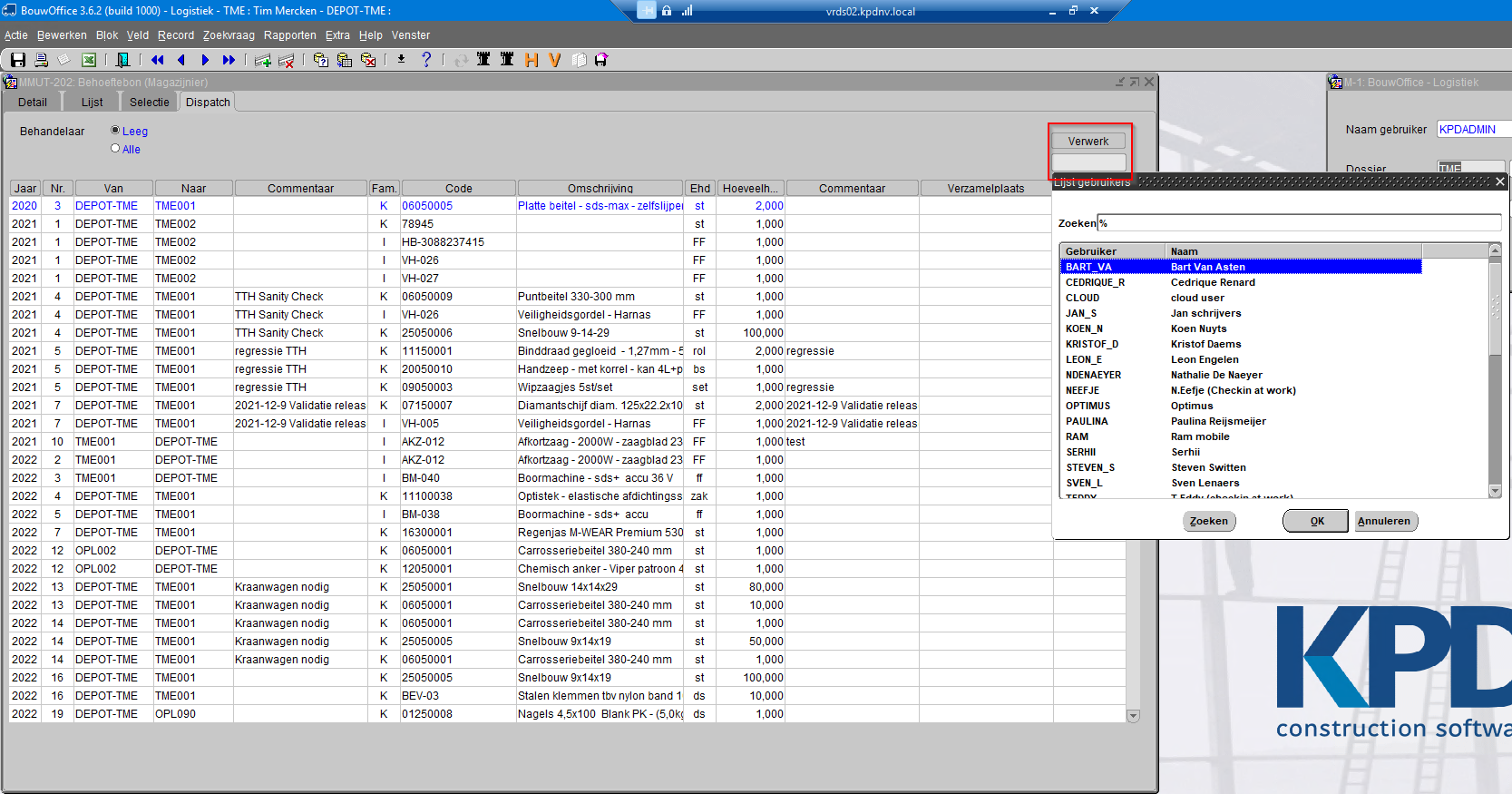
À partir de l'application Logistique mobile, l'utilisateur peut alors commencer à filtrer les lignes de besoins par ce gestionnaire, de sorte que, par exemple, il ne verra que les lignes qu'il doit traiter lui-même.
Forcer la commande sur un sous-groupe (Requirements App)
Sur l'écran des sous-groupes d'équipement, une case à cocher a été ajoutée qui vous permet de forcer l'application des exigences à n'autoriser que la commande à ce niveau pour ce sous-groupe. Cela peut être utile si vous voulez donner aux utilisateurs le choix de commander, par exemple, non pas une machine individuelle avec un certain numéro de série, mais une certaine marque et un certain type de machine. Pour ce faire, créez cette marque et ce type en tant que sous-groupe et cochez la case de sélection pour ce sous-groupe. Dans l'application Besoins, vous ne verrez alors que le sous-groupe à commander et non plus les équipements sous-jacents.
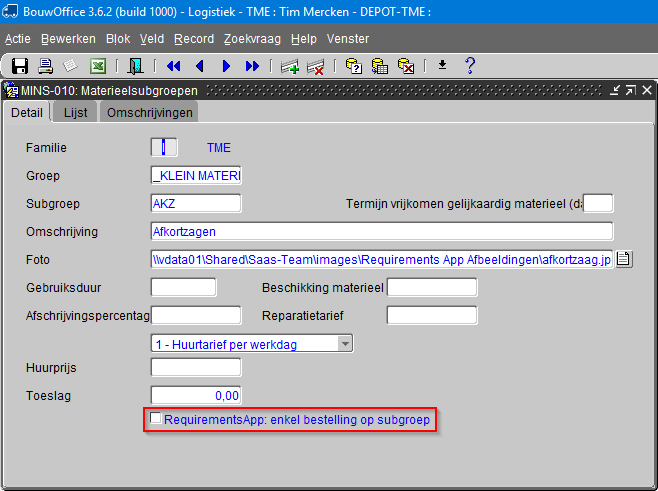
Ajout d'une option supplémentaire à l'écran 'Fournisseurs - Listes d'estimation' pour les fournisseurs bloqués pour le paiement
Dans l'écran "Fournisseurs - Listes estimées", onglet "Sélection", l'option de filtrage sur :
- Toutes les factures
- Uniquement les factures "bloquées pour paiement".
- Excluant les factures "bloquées pour paiement".
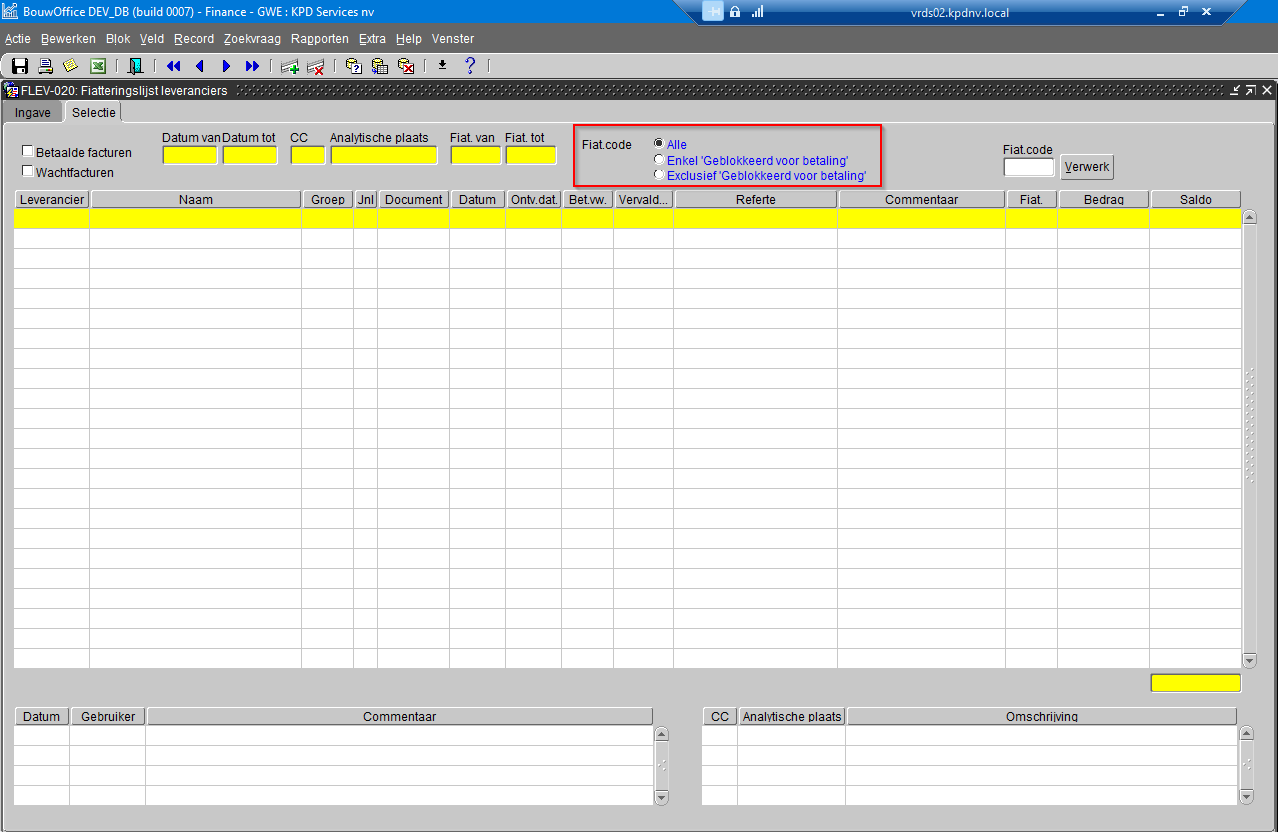
Cela tient compte de la propriété "Bloqué pour le paiement" du code d'approbation associé à la facture.
Listes d'approbation des fournisseurs, menu supplémentaire pour le calcul du montant total à l'écran
Dans l'écran de la liste d'approbation des fournisseurs, il est désormais possible de consulter un montant total de ce qui est affiché dans la grille. Ce total est affiché en bas de la grille:
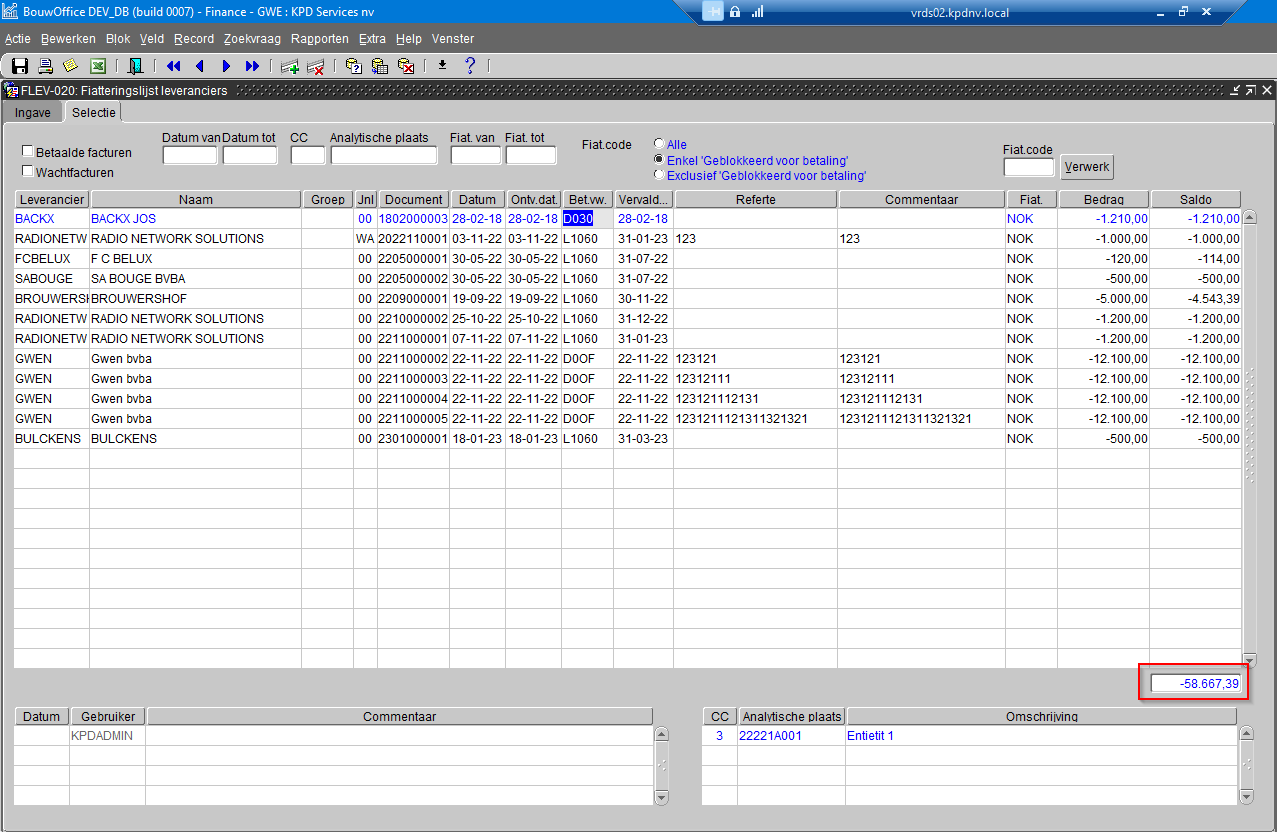
Paramètre BO NAC_JOBPREST_LOONCODE dédoublonnage
Des paramètres supplémentaires sont désormais prévus pour donner aux prestations saisies sur un travail dans la Logistique BO un code salarial distinct pour les prestations de personnel d'une part et les prestations d'équipement d'autre part :
- NAC_JOBPREST_LOONCODE_PER = Code salarial sous lequel sont écrites les prestations de personnel
- NAC_JOBPREST_LOONCODE_MAT = Code salarial sous lequel les prestations matérielles sont écrites.
Rapport sur les bons de commande logistiques > Imprimer le logo sur A4
Un rapport standard est maintenant fourni pour le formulaire de commande dans BO Logistic dans lequel le logo défini sur le carnet de commande est imprimé sur un fond A4:
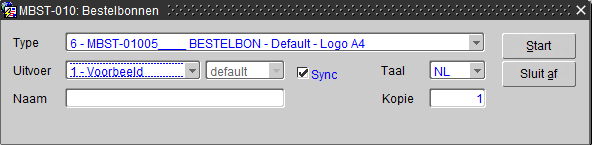
Intégration Modula-lift
Dans BO Logistics, l'intégration avec un Modula-lift est désormais également assurée par l'échange de fichiers xml.
Paramètres BO
Les paramètres existants suivants seront utilisés.
MODULA_DEPOT : le dépôt dans lequel se trouve l'ascenseur Modula.
MODULA_WERF : le code wrfk de l'ascenseur modulaire
MODULA_MAP_BO2INP : le dossier contenant les fichiers pour Gigasoft
Vers Gigasoft
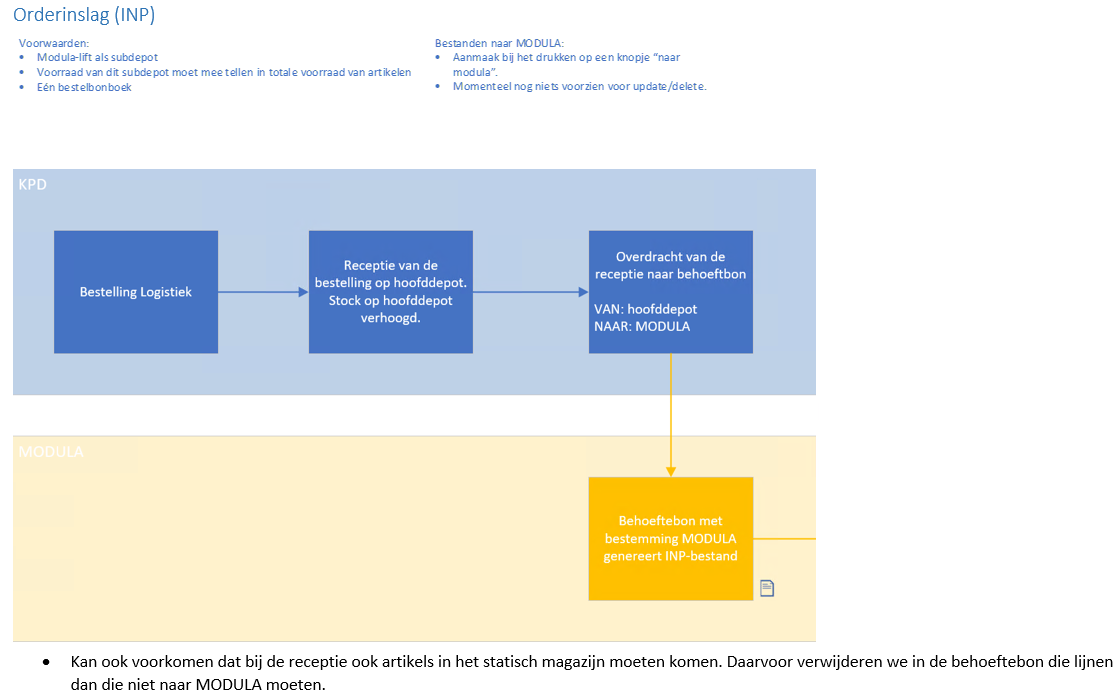
Approvisionnement - Réception : A partir de la réception, les lignes de réception peuvent être transférées vers les lignes de besoin, puis plus tard, à partir du bon de besoin, le transfert vers l'ascenseur Modula peut être établi. Cette étape intermédiaire est prévue pour les cas où il n'est pas toujours souhaitable d'inclure toutes les lignes de la réception dans l'ascenseur Modula. Les lignes qui ne sont pas incluses dans l'ascenseur peuvent alors simplement être supprimées dans le bon de besoin. Elles restent alors en stock dans le dépôt principal.
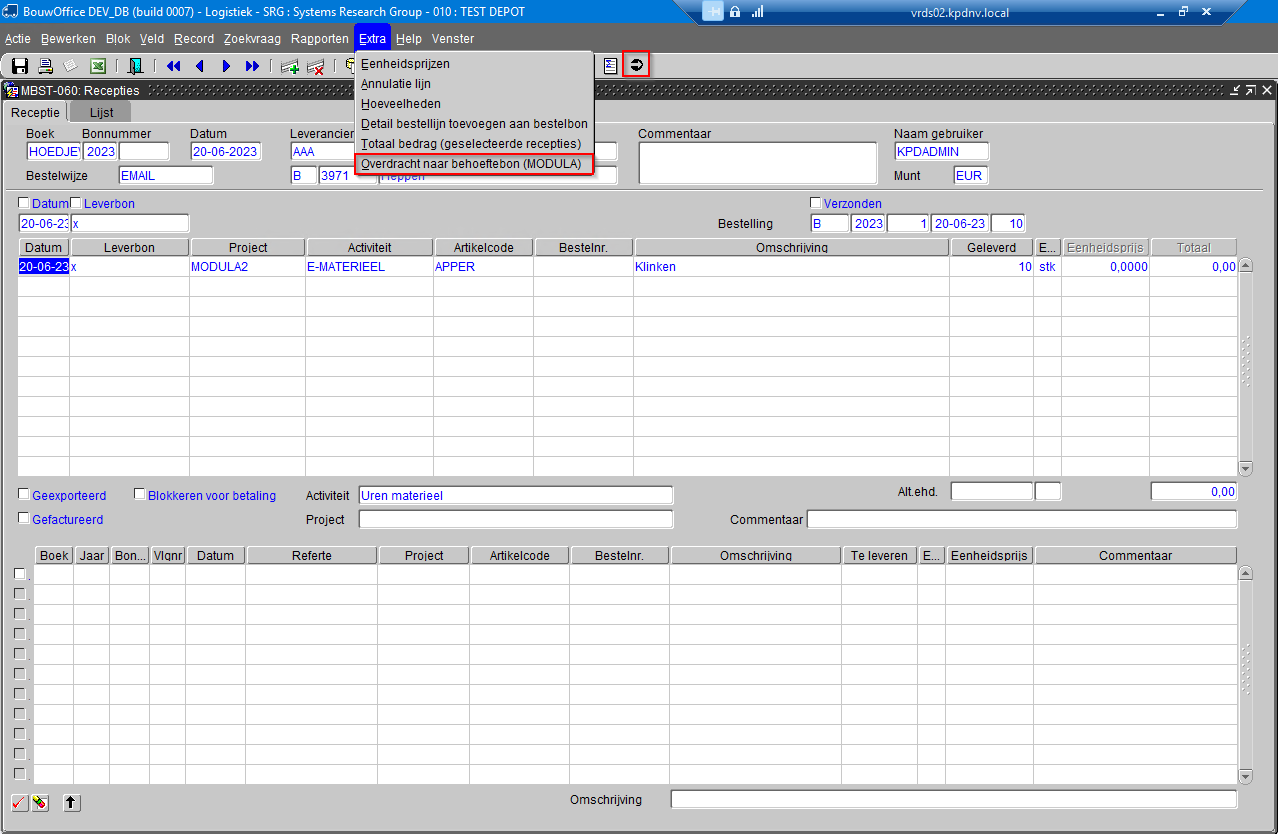
Note d'exigence: Transfert vers Modula-lift
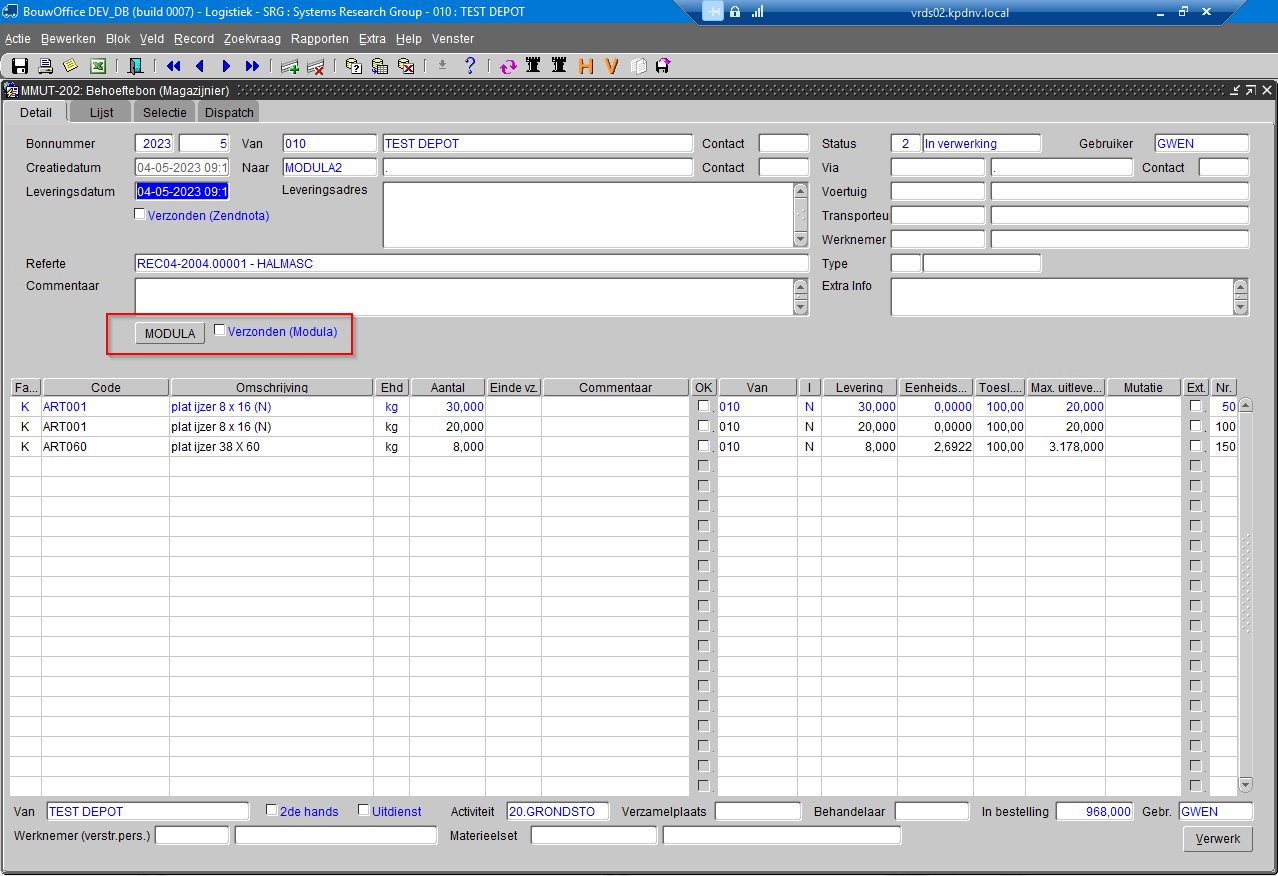
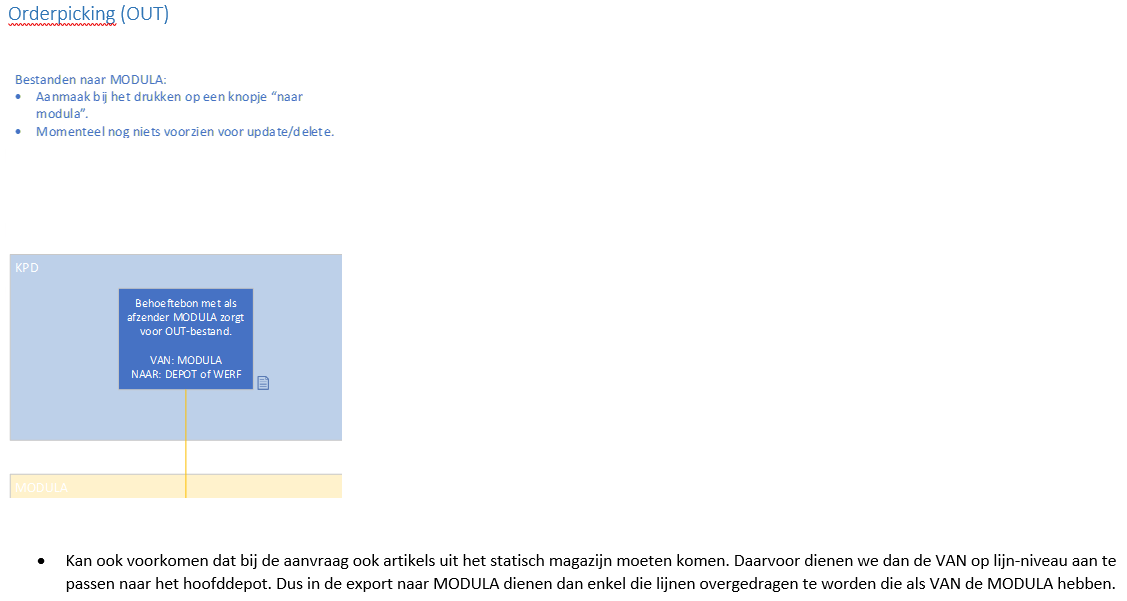
Pour la préparation de commandes, on part d'un bon de commande dont l'expéditeur est Modulalift et la destination le chantier. En appuyant sur le bouton "Modula", le bon est transféré à Modulalift
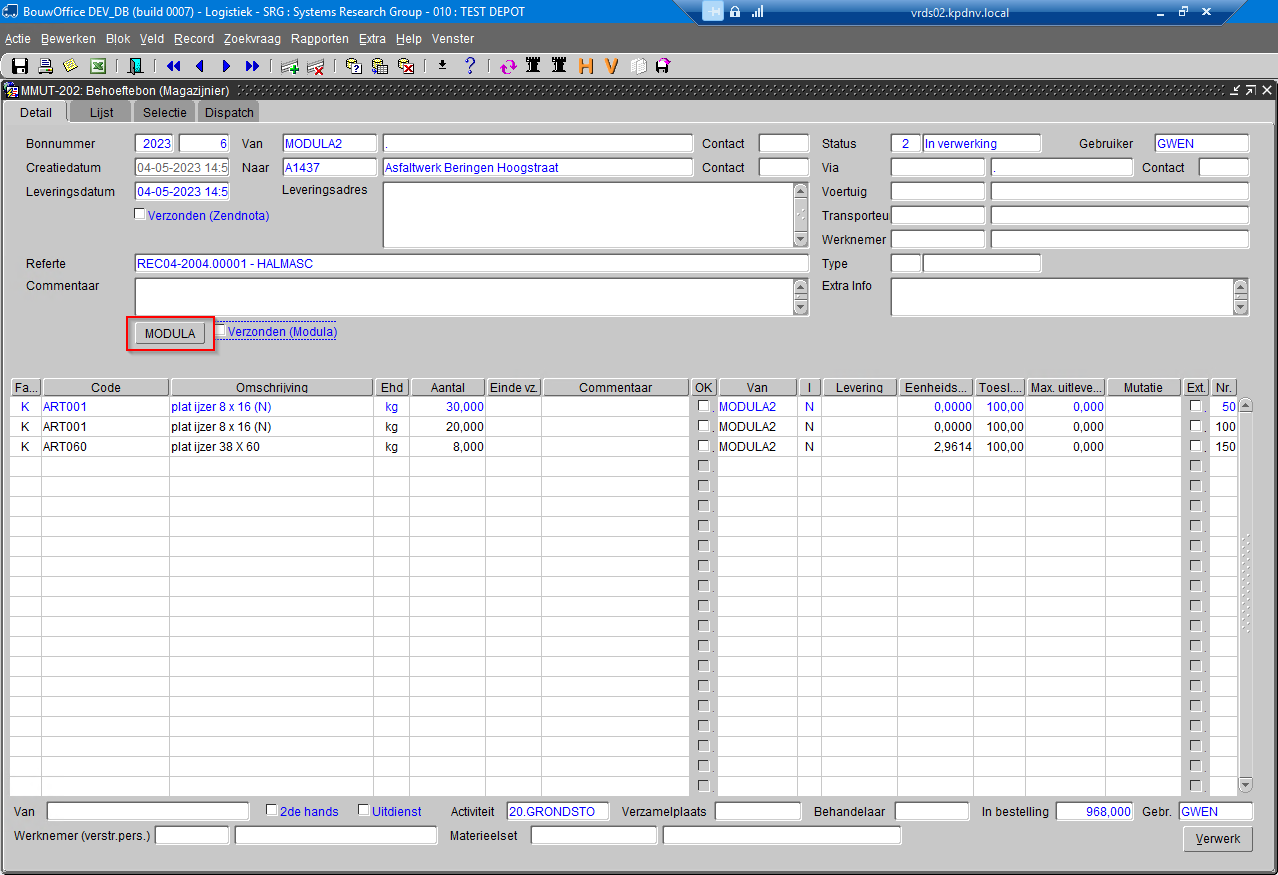
Un service .Net se charge de traiter les fichiers xml de Modula. Il mettra à jour les lignes nécessaires et établira les transferts. Le chemin où ce service va récupérer ses fichiers est défini dans un fichier de configuration du service.
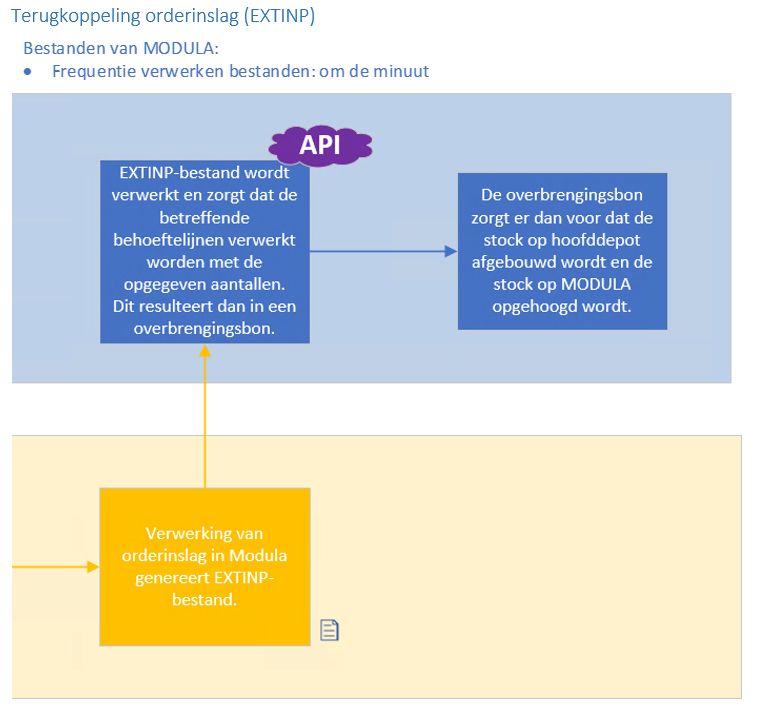
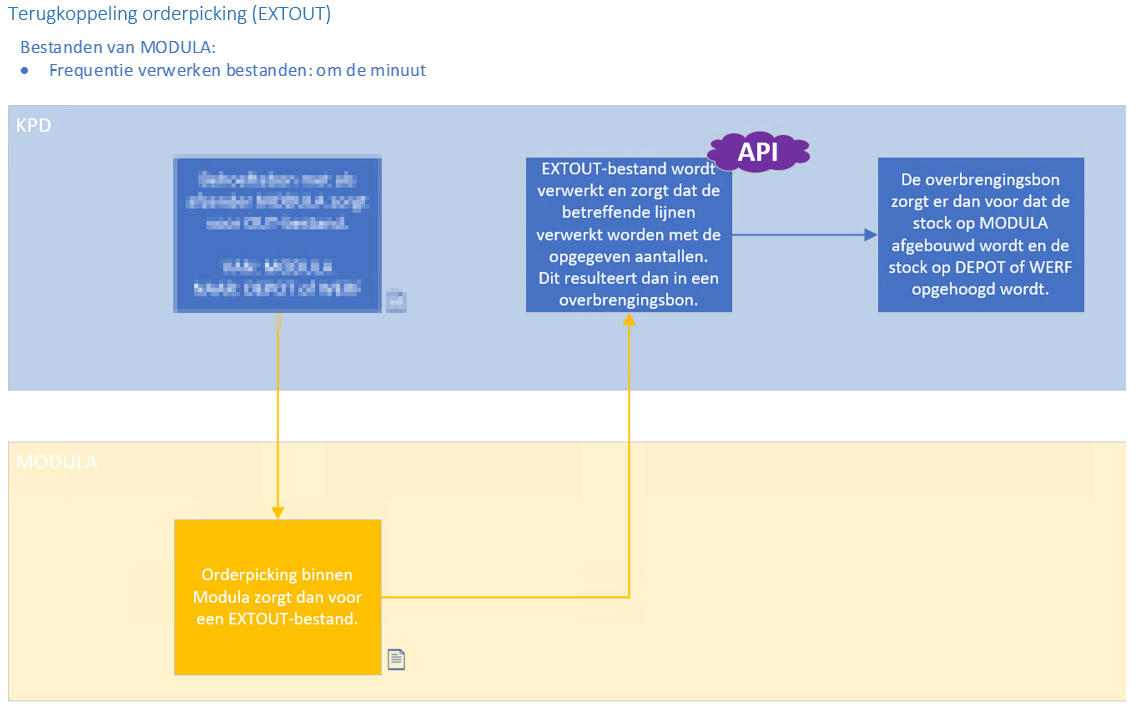
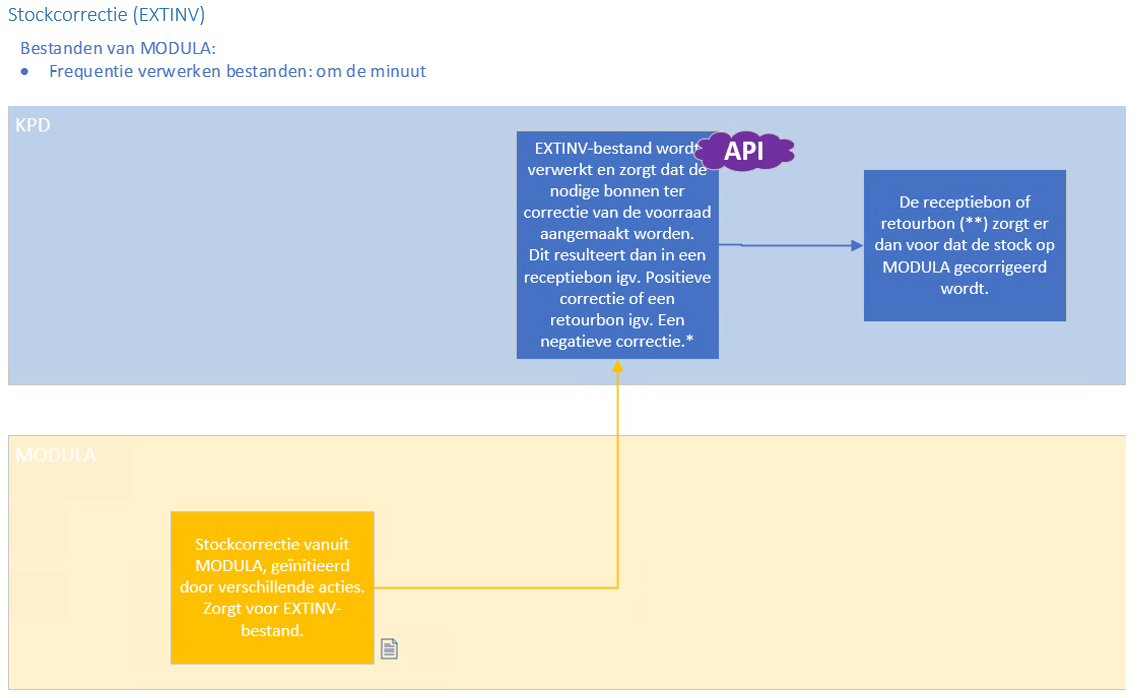
Projet
Recherche de reconnaissance
l est possible d'effectuer une recherche par reconnaissance dans la bibliothèque des fournisseurs.
Remarque: la bibliothèque doit être gérée par le client, il n'y a pas de connexion à un système externe.
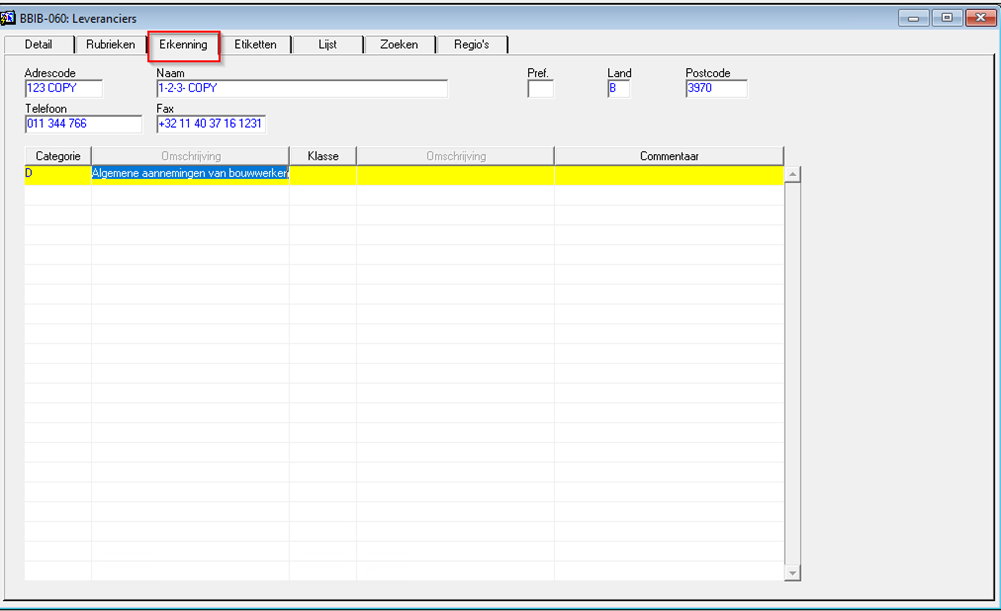
La colonne d'activité n'est pas affichée dans l'écran de calcul
Le paramètre CLC_ACTIVITY a été complété par une troisième option : dans l'écran de calcul (enregistrement), la colonne d'activité n'est pas affichée. Lorsqu'une activité est liée à la bibliothèque de ressources pour la ressource utilisée dans le calcul, elle n'est pas reprise dans le calcul.
